用PhotoFamily制作电子相册
-
PhotoFamily功能不少有着精致华丽的界面和强大的功能,它除了具备一般电子相册制作软件的浏览、管理等基本功能以外,还有独具特色的“Photo Edit”——你可以利用它完成诸多的图像编辑任务,如:旋转相片,调节相片明亮度,为相片添加变形、变焦、马赛克和浮雕等特效,甚至可以利用它来快速制作个性化的日历、贺卡和信纸,还能方便地对相册中的图片进行搜索以及搭配相关软件发送E-Mail、传真等。下面还是向大家介绍如何通过PhotoFamily来制作自己的电子相册。
首先我们可以到
http://www.acercm.com.cn/photofamily/index.asp去下载一个PhotoFamily,大家看到页面上面的标志是不是非常熟悉呢?其实PhotoFamily就是计算机厂商Acer所开发的免费的家庭电子相册软件。
OK!安装完成之后,我们就可以看见PhotoFamily的主界面了。但现在里面是空空的(图1),等待着我们将图片导入其中。

图1 进入PhotoFamily6
PhotoFamily自动播放
首先大家可以看看图片左边的“灰色地带”,上面有一个横条是“Photo Family”,这里就是我们的电子相册存放的地方了。其实大家也不必一定要建立电子相册,也可以直接调用PhotoFamily的播放功能来进行图片的播放,只要用鼠标点击一下“灰色地带”下面的“我的电脑”条幅,立刻就会出现文件夹选单,可以直接在其中选择图片存贮目录,只要一进入目录,右边的缩略图功能即可自动打开,点击图片就可以进行自动播放了(图2)。

图2 PhotoFamily能自动播放
PhotoFamily建立相册
不过既然是要建立电子相册,当然还得“另起炉灶”。现在点击一下“PhotoFamily”,回到图1所示的状态,接着在灰色的区域点击鼠标右键,会出现一个“新相册柜”的选单,由此可以建立一个新的相册,再按F2,替相册起一个名字。
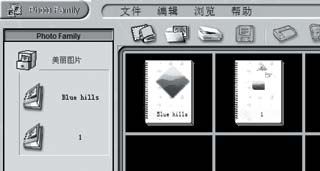
图3 每个相册对应一个封面
建立好相册柜之后,当然就要往柜子里面放东西。在空出来的缩略图位置上点击鼠标右键,然后选择“获取”,即可弹出选单,选择图片目录来打开图片。也可以直接点击PhotoFamily上面的“获取图标”。如果图片不是现成的,大家也可以通过复制和粘贴的方式将图片添加到里面来。

图4 点击封面就看到图片封面
在某个目录添加到相册柜中之后,就会发现这个目录下面的所有图片都被归纳到了一本“电子书”里面,而且不同的图片目录有不同的封面(图3)。只要点击一下左边相应的“子相册柜”,就会看见各自的“相册”里面不同的图片了(图4)。同理,无论硬盘中有多少的图片和多少目录,都可以将它们统统添加到这个相册柜中来,用不同的封面和标识区分开来。
封面及个性
要调整某个相册的封面和标识很容易,只要我们选择了某个相册,然后按“Alt+Enter”,或者在相册上面点击鼠标右键,在弹出来的选单里面选择“属性”,就可以看见如图5所示的窗口了。在这里可以设置播放相册时的音乐,相册的封面样式以及相册的图像排列,名称索引等等,可以随意发挥自己的个性。

图5 封面个性化设置图片封面
相册观赏
OK!现在我们的电子相册已经制作完成了,该观看我们的“劳动成果”了。在图3所示的状态下,用鼠标双击某个相册封面,即可直接进入相册播放状态。如图6所示,只要用鼠标点击不同的页面,会看见那本相册就好像真的相册那样翻动,而且在左右两边不同的页面上面点击鼠标,还可以变成“前、后”翻页,通过声卡甚至可以听见书本翻页的声音!

图6 如同真的相册一样翻动
如果你觉得用鼠标点击太麻烦的话,那么你可以进行自动播放设置。将鼠标在相册的播放状态下移动到屏幕的最顶端,即可看见一行播放图标。相信大家对图标所表示的意义都很清楚,从左到右的图标功能分别是“首页、上一页、下一页、最后一页、停止播放、开始播放、时间设置、音效设置、图像浏览、编辑图像、打印图像、相册属性、固定工具条、退出相册窗口”。其中“时间设置”值得大家注意,缺省状态下是30,不要以为这是30秒,这里的单位是“十分之一秒”,也就是说实际上只有3秒的时间。大家可以根据实际情况填写不同的数字。
相关阅读 Mac访问Windows共享文件夹Windows 7正版系统验证方法windows 8.1系统版本号查看方法Windows 8.1系统电话激活时无法输入微软返回代码解决方法Windows 8如何调整屏幕分辨率windows8.1磁盘占用100%解决方法Mac双系统如何删除Boot Camp安装的Windows分区Apple教你如何在Mac 上运行 Windows
- 文章评论
-
热门文章
 360随身Wifi 4G版什么
360随身Wifi 4G版什么 怎样提高origin下载速
怎样提高origin下载速 百度收购PPS已敲定!3
百度收购PPS已敲定!3
最新文章
 伊森卡特的消失通关流
伊森卡特的消失通关流 千牛怎么设置自动回复
千牛怎么设置自动回复
增加新功能,S版Moto G喜获Android 4.4.4更鸡肋?谷歌Play Music发布更新版本千牛怎么设置自动回复千牛云盘怎么用
人气排行 xp系统停止服务怎么办?xp系统升级win7系统方office2013安装教程图解:手把手教你安装与同步推是什么?同步推使用方法介绍QQ2012什么时候出 最新版下载VeryCD镜像网站逐个数,电驴资料库全集利用PHP程序设定防止MySQL注入或HTML表单滥web服务器和应用服务器的区别安卓android 系统支持什么视频格式
查看所有0条评论>>